B-LINK RT3070无线网卡转软AP使用 XP
- 格式:doc
- 大小:2.49 MB
- 文档页数:8

首先要明白两个模式。
-AP模式,使用条件电脑有线能够上网,此时可以将有线转为无线在发射出去-STA+AP模式,就是直接用无线网卡搜信号上网,另外在发射一个信号出去供你的其他手机和电脑上网。
仅支持Window 7系统无线网卡有线转无线设置(软AP)这里以window 7的设置为截图案例,前提是家里的台式机已经可以连接宽带连接,同时无线网卡的驱动和软件已经完成安装。
安装过程中的三个重要点,也是容易出问题的地方。
第一点设置前先关闭所有防火墙设置(重要),包括两点:-360或者其他相关的防火墙软件需要退出。
防火墙会限制其他设备访问本电脑-Window自带的防火墙关闭。
在“控制面板”里面找到“防火墙”双击打开。
为什么要关闭。
因为很多杀毒软件默认将局域网防火墙或者是防ARP攻击开启,也就是默认关闭有线共享。
第二点无线网卡切换到AP模式1.无线网卡软件,右键点击切换到AP模式,这里会跳出一个选项卡,WAN请选择您现在正在使用的有线网卡,如果是使用宽带连接上网的,请选择“宽带连接”2.完成后跳出界面,转软AP模式wifi发射后的状态界面如下图:3.到这里软AP的设置已经完成,下面进行无线SSID和密码的设置点击“下一步”网关地址锁打开表示未设置密码点击进入无线设置默认设置,最好不要更改建议选择这两张验证方法 和加密方法,为目前使用 最安全的加密方式字母数字都可,注意字母区分点击下一步,然后其他的笔记本电脑,手机都可以连接上这个无线网络了,共享台式机的网络了第三点有线转无线中的有线连接设置“共享”。
模式切换后,注意看下网络连接界面的图标上,有没有出现共享字样,如没有,还需要手动开启:-这里如果是电脑直接连接路由器不需要宽带拨号的直接点击右键点击“本地连接”-》属性,然后按照下图设置,注意一定要在下拉菜单中选择网卡所在的无线连接,然后点击确定,完成。
-如果电脑是使用的“宽带拨号“上网,这个时候本地连接不需要共享,需要将宽带连接进行“共享”设置。

在xp系统下无线网卡变路由首先,确保“Wired AutoConfig”、“Wireless Zero Configuration”两个服务已启动。
第一步,本本打开无线网络。
进入我的连接,选取无线网络连接,右键属性。
第二步,点击无线网络配置(有的人可能没有该选项,那是因为你用了别的自带无线软件管理,找到该软件,在相关选项中选择用window自带管理无线网络就可以)第三步,网络SSID名字,自己填。
Touch搜索时出现该名字。
取消自动为我提供密匙的勾勾。
然后按图所示填写,密码5位。
自定。
点确定。
第四步,效果如图。
出现你刚才建立的连接。
第五步,进入我的连接,选择本地连接。
右键,属性。
第六步,点击高级。
Internet共享,第一个打勾。
确定。
本地连接部分设置完毕。
(通常IP自动获取就可,静态反而不行,而且LZ校园网必须自动获取IP)第七步,选择无线网络,属性,高级,第三个打勾,即设置点对点网络。
第八步,设置无线网络IP。
选择无线网络,属性,TCP/IP 协议,属性。
第九步,设置IP和子网掩码以及dns服务器,如图。
确定。
现在,电脑上的工作已经结束~第十步,在手机上,设置,wifi开,搜索网络,找到你的SSID即可。
1、在能上网的电脑上正确安装W311U驱动;2、打开W311U的UI界面选择AP模式,SSID可以任意填写(最好用字母),无线模式默认选择为B/G/N混合模式,信道可以根据实际环境选择,默认为1信道。
3、在安全设置里面加密无线网络,在认证方式里面选择相应加密方式;4、打开本地连接的“Internet连接共享”选择,选择“允许其他用户通过…”如果是PPPOE拨号用户还需要把宽带连接的共享打开,在宽带连接上选择“属性”在高级选择中选择“允许其他网络用户……”5、设置softAP的IP地址和DNS服务器(此处设置的IP地址就是其他无线设备连接到该网络时填写的网关);域名服务器可以通过开始--------运行---------cmd-----ipconfig/all获取:、在其他无线客户端上搜索到该无线网络,并手动设置IP地址和DNS等信息(因为softAP没有DHCP6功能)7、通过以上设置我们就可以共享上网下面是赠送的中秋节演讲辞,不需要的朋友可以下载后编辑删除~~~谢谢中秋佳节演讲词推荐中秋,怀一颗感恩之心》老师们,同学们:秋浓了,月圆了,又一个中秋要到了!本周日,农历的八月十五,我国的传统节日——中秋节。
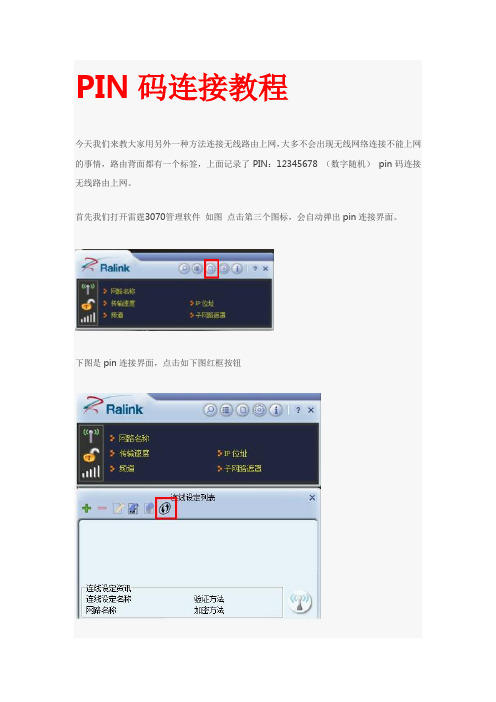
PIN码连接教程
今天我们来教大家用另外一种方法连接无线路由上网,大多不会出现无线网络连接不能上网的事情,路由背面都有一个标签,上面记录了PIN:12345678 (数字随机)pin码连接无线路由上网。
首先我们打开雷霆3070管理软件如图点击第三个图标,会自动弹出pin连接界面。
下图是pin连接界面,点击如下图红框按钮
进入下一个pin连接界面,继续下一步
选择PIN连线设置方式,然后在上面WPS AP list位置找到你的无线AP名称点击下一步
继续下一步点击下面的一个选项选择受理注册机构
输入pin码然后点击下一步
点开始PIN
整个教程结束
vmci0.present = "FALSE"。
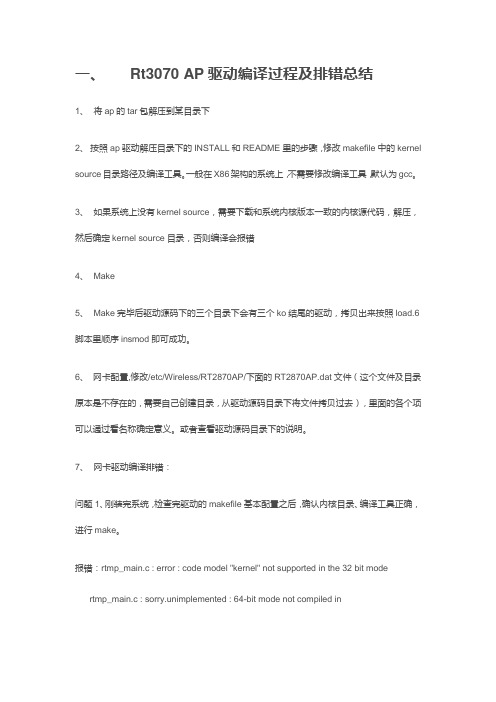
一、 Rt3070 AP驱动编译过程及排错总结1、将ap的tar包解压到某目录下2、按照ap驱动解压目录下的INSTALL和README里的步骤,修改makefile中的kernel source目录路径及编译工具。
一般在X86架构的系统上,不需要修改编译工具,默认为gcc。
3、如果系统上没有kernel source,需要下载和系统内核版本一致的内核源代码,解压,然后确定kernel source目录,否则编译会报错4、 Make5、 Make完毕后驱动源码下的三个目录下会有三个ko结尾的驱动,拷贝出来按照load.6脚本里顺序insmod即可成功。
6、网卡配置,修改/etc/Wireless/RT2870AP/下面的RT2870AP.dat文件(这个文件及目录原本是不存在的,需要自己创建目录,从驱动源码目录下将文件拷贝过去),里面的各个项可以通过看名称确定意义。
或者查看驱动源码目录下的说明。
7、网卡驱动编译排错:问题1、刚装完系统,检查完驱动的makefile基本配置之后,确认内核目录、编译工具正确,进行make。
报错:rtmp_main.c : error : code model "kernel" not supported in the 32 bit modertmp_main.c :sorry.unimplemented : 64-bit mode not compiled in是因为刚装完fedora15,内核目录/lib/modules/$(shell uname -r)/build下的.config文件中的选项没有载入到make menuconfig中,或者说是make menuconfig之后,exit前,没有save。
到/lib/modules/$(shell uname -r)/build下make menuconfig一下,exit之后选择save。
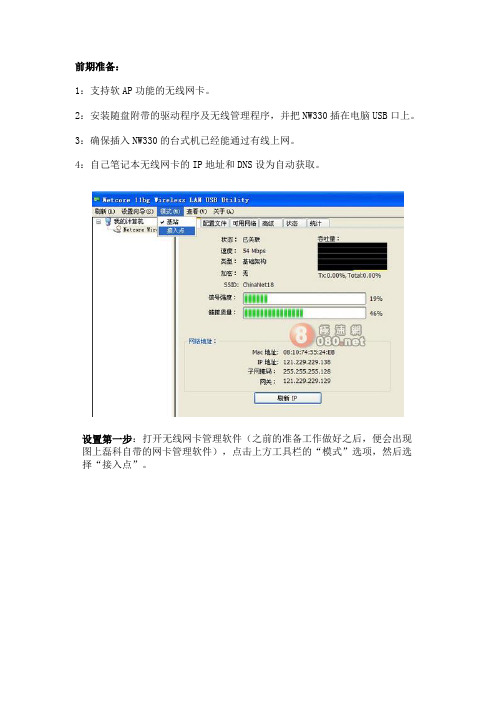
前期准备:1:支持软AP功能的无线网卡。
2:安装随盘附带的驱动程序及无线管理程序,并把NW330插在电脑USB口上。
3:确保插入NW330的台式机已经能通过有线上网。
4:自己笔记本无线网卡的IP地址和DNS设为自动获取。
设置第一步:打开无线网卡管理软件(之前的准备工作做好之后,便会出现图上磊科自带的网卡管理软件),点击上方工具栏的“模式”选项,然后选择“接入点”。
第二步:在确定选中“接入点”后,我们要点击下方的“一般”选项,届时可以看到相关的SSID,此时需要我们去点击“配置”等属性界面。
第三步:之后会跳出图上所示的无线网络属性界面,此时我们所要做的事情便是更改SSID,一般情况下它会默认计算机名,不过为了方便下面容易辨别,这次我们就特别更改为“NW330 AP”。
四、五步骤:做完这步之后,我们还要设置一下频道,以免与其它电器相处于同一频道造成信号干扰。
这里我们选择了1频道,个人使用环境不同情况自然也不相同,各位可以根据自己实际情况来选择。
接下来便是设置安全密钥,相信大家都会设置,至于加密类型,个人建议采用WPA-PSK TKIP的加密方式,密码长度在8~63位字符之间。
第六步:完成以上步骤后,需要我们点击标签项的“ICS”选项,在下面选择已连接到互联网的本地连接,之后点击应用。
到这步位置,整个软AP的设置应该算是全部完成。
(设置后可以通过本地连接属性里得到检验,它会出现Internet连接共享选项)(刷新后会出现NW330 AP网络图像)添加客户机至该网络,在刷新后的无线网络列表中双击“NW330 AP”,输入刚才设置的密钥,点击连接。
待客户机自动获取到IP地址和网关后,即可实现共享上网。
拼写非常稳定,没有掉包的现象如图所示,连接很正常如图所示,在2M的ADSL下使用,上网下载速度达到了200KB/s左右。
那么这款USB网卡内部究竟是如何组建,今天我们就拆一个给大家看看。
如图所示,它的电路板上集成了不少芯片,我们可以看到它采用的是主流的台湾Realtek RTL8187B主芯片。

如何开启无线网卡的AP模式
如何开启无线网卡的AP模式
1准备两块无线网卡(主芯片不能相同,最好是RT3070/RT2070和RTL8188CU/R8192CU),一台电脑,一个能上网的无线路由器.
2分别将两个无线网卡的驱动安装完毕
3 选其中一个无线网卡与能上网的无线路由器正常连接上,并确保正常上网.
4打开另一个未连接的无线网卡的驱动管理界面,进行设换为AP模式,操作如下图:
网卡1:
网卡2
5设置成功后,其它的电脑只需通过无线网卡搜寻到刚才所设置的无线网卡的SSID号进行连接就可以上网了
6 以上是两个无线网卡之间的操作,如果你的电脑是通过有线上网
的,就只要一个无线网卡就
可以实现其它电脑通过连接你的无线网卡实现共享上网了.。
无线网卡为RT3070,驱动分为STA驱动和SoftAP驱动两种,STA驱动支持无线网卡工作在STA模式下,而SoftAP的驱动支持无线网卡工作在软AP的模式下,可以作为一个软的接入点。
SoftAP的驱动是:2010_0203_RT3070_SoftAP_v2.4.0.1_DPA.bz2。
SoftAP驱动移植解压驱动2010_0203_RT3070_SoftAP_v2.4.0.1_DPA.bz2,然后进入目录:tar jxvf 2010_0203_RT3070_SoftAP_v2.4.0.1_DPA.bz2cd 2010_0203_RT3070_SoftAP_v2.4.0.1_DPA修改Makefile如下(“-”表示删除的行,“+”表示添加的行):+#Makefile for RT3070 on MBC-SAM9G45+#2010_11_13 by liyiRT28xx_MODE = APTARGET = LINUXCHIPSET = 3070-PLATFORM = PC+PLATFORM = IXP………ifeq ($(PLATFORM),IXP)-Linux_SR C = /project………..-CROSS_COMPILE = arm-linux-+LINUX_SRC = /home/Embest_SAM9G45/linux-2.6.30+CROSS_COMPILE = /usr/local/arm2007q1/bin/arm-none-linux-gnueabi-endif注意,在2010_0203_RT3070_SoftAP_v2.4.0.1_DPA.bz2驱动中,有三个文件夹,分别为MODULE、NETIF、UTIL,在这三个文件中均有Makefile,所有的Makefile都需要如上修改,同样,三个文件夹中的config.mk文件也都需要修改。
修改config.mk配置文件。
ifeq ($(PLATFORM),IXP)- WFLAGS += -DRT_BIG_ENDIAN+#WFLAGS += -DRT_BIG_ENDIANendififeq ($(PLATFORM),IXP)#WFLAGS += -DRT_BIG_ENDIANendififeq ($(PLATFORM),IXP)CFLAGS := -v -D__KERNEL__ -DMODULE -I$(LINUX_SRC)/include -I$(RT28xx_DIR)/include -Wall -Wstrict-prototypes -Wno-trigraphs -O2 -fno-strict-aliasing -fno-common -Uarm -fno-common -pipe -mapcs-32 -D__LINUX_ARM_ARCH__=5 -mcpu=xscale -mtune=xscale -malignment-traps -msoft-float $(WFLAGS)EXTRA_CFLAGS := -v $(WFLAGS) -I$(RT28xx_DIR)/include export CFLAGSendif所有的config.mk都修改好以后,通过以下命令进行编译:make ARCH=arm KBUILD_NOPEDANTIC=1如果编译不能通过,请检查是否所有的文件夹中的Makefile和config.mk都已经修改。
RT3070AP移植过程硬件平台:S3C6410开发板Linux内核:linux-3.0.1作者:孙怀亚qq:413983254说明:这是一个6410+RT3070WIFI作为路由器的移植过程!第1步.下载2010_0203_RT3070_SoftAP_v2.4.0.1_DPA.bz2,这个东西我再网上找了两天没找到,后来在一家淘宝店里要到的,感谢这神店..感谢淘宝,我这是基于这个修改移植的,发现这个包里的内容已经被人修改过,并不是雷凌发布的那个版本。
后来仔细阅读源码的组织结构,尝试了几次,终于明白修改者的意思,并且找到了移植的方法。
移植后发现能够将wifi网卡作为路由器使用,并且经过简单测试,无线连接了几台电脑,没有问题!在做下面的过程中,我认为你是有个有点嵌入式开发经验的人,并且交叉编译器已经安装完毕,内核源码已经可以编译通过运行等!特别要强调,usb总线驱动一定要是好的。
在内核源码对于RT3070的驱动要去掉。
不然将会使用系统驱动。
方法:Make menuconfig 找到支持RaLink的所有驱动,都去掉!如有需要请联系:sunhuaiya@QQ:413983254第2步.拷贝文件到ubuntu目录下:解压缩:Tar –jxvf 2010_0203_RT3070_SoftAP_v2.4.0.1_DPA.bz2进入目录第3步、顶层makefile调用两个shell来执行脚本,来执行编译。
执行:#make一大堆错误!在目录下有MODULE、NETIF、UTIL三个文件夹,里面分别还有makefile,我们编译时是调用者三个makefile执行的,下面我们修改者三个makefile,例如进入MODULE目录修改如下:Linux_src =是指内核源码目录,我现在使用的linux-3.0.1,所有我讲这个指定到它的目录CROSS_COMPILE = 是指编译器的选择。
注意三个目录下的makefile都要修改!第4步、编译:在顶层#make又有错误:如图所示看提示错误信息,好像只有两个函数没有定义,经过百度发现:在2.6.35和之后的内核中usb_buffer_alloc 和usb_buffer_free这两个函数已不在使用了,可以用usb_alloc_coherent 和usb_free_coherent代替。
Windows 7下轻松实现——无线网卡软AP功能无线网卡的软AP模式,对于经常出差以及学生宿舍等没有无线路由器的场合,不仅能解决燃眉之急,而且也很方便实用。
不过在Windows XP下,需要使用网卡的驱动程序将无线网卡设置为AP模式,费时费力,在需要使用无线网卡的时候还需要重新设置,很不方便,不过Windows 7提供了更加简单的设置方法。
TIPS:无线网卡的AP模式有什么作用将无线网卡设置为AP模式,就可以通过有线网络上网,然后通过无线网络共享互联网,让其他人也可以通过你的无线网卡连接互联网。
安装好Windows 7操作系统之后,进入"控制面板-网络-网络和共享连接",选择左边栏的“更改适配器设置”,会看到网络连接多了一项“Microsoft Virtual WiFi Miniport Adapter”(如图1),可以使用命令行方式对它进行设置,点击“开始-所有程序-附件”,右键点击“命令提示符”,选择“以管理员权限打开”,输入“netsh wlan set hostednetwork mode=allow ssid=CPCFAN key=123456”(将无线AP的SSID设置为CPCFAN,密码为123456,可以根据需要自行更换),回车即可完成Microsoft Virtual WiFi Miniport Adapter的设置,然后再输入“netsh wlan start hostednetwork”启动软AP。
图1最后在网络连接中选择虚拟网卡(Microsoft Virtual Wifi miniport adapter)并右键点击,选择“属性-共享”。
选择一个已经存在的网络连接共享给它(如图2)。
这样,其他无线用户就可以连接这个AP无线访问互联网了。
图2TIPS目前大多主流的无线网卡芯片如Intel、Boardcom、Realtek、Atheros等均支持Microsoft Virtual WiFi Miniport Adapter,如果你的网卡没有该选项,不妨更新驱动程序试试。
RT3070/2070无线网卡驱动的安装
驱动的安装。
在驱动安装过程中,建议采用先插网卡后装驱动的顺序。
1、装网卡。
先将网卡插入电脑USB接口上,如下图:
若是已经安装过驱动,而桌面右下角显示“”此标志,为以下两方面因素:
A、电脑未识别到该无线网卡,需更换USB接口重插
B、驱动未安装好,卸载后重新安装
(上两点因素,都按以下方法安装)
注意:
若当插上网卡后,系统自弹出硬件安装向导,点“取消”即可,如下图:
2、查看硬件。
在桌面上,右击“我的电脑”,——选择“管理”——再点击设备管理器,在右边框中是否有发现该硬件设备。
如下图:
3、打开光盘驱动安装程序。
右击光盘盘符,选择“打开”——再双击“autorun.exe”这个可执行程序。
如下图:
(若光盘打不开,或不是此光盘内容,可从官网上下载即可,官网驱动链接:
/index.php/Service/32/view/43)
4、安装驱动。
当打开自动行动程序后,即可出现安装选项,选择“自动安装”,按默认设置,直接点“下一步”,直到完成。
如下图:
至此,驱动就安装完成了.
注意:
如电脑安装有360安全卫士等杀毒软件的,此时,一定要选择允许通过或安装,否则驱动程序将会被这些软件给拦截而致安装不成功。
RT2070/3070无线网卡转软AP使用转软AP,就是我指将无线网卡切换模式到“接入点”,将其作为一个小型的无线WIFI 发射器,供手机、平板、笔记本等无线设备上网。
1、前期准备工作。
关闭系统防火墙,和退出杀毒软件和安全卫士。
A、打开控制面板方法-:点击“开始”菜单——找到“设置”——再选择“控制面板”
B、打开控制面板方法二:点点“开始”菜单——选择“控制面板”
C、打开控制面板后,将界面切换到经典模式,如下图。
若已是经典视图的,此步可不略去。
D、下图为经典视图模式,找到“Windows防火墙”,并双击它
E、打开防火墙选择卡,选择“关闭”项。
F、右击桌面右下角的杀毒软件及安全卫士图标,选择退出
2、切换模式。
驱动安装好以后,在状态栏右下角(桌面最下边显示时间)显示这样的图标。
打右击右下角这个“”图标;选择“切换至AP模式”,如下图
(注意:若为这类图标,且右击只显示为“开启设定画面”和“离开”,说明已切换
到AP发射模式下,而且找到网卡或未插网卡;若为这类图标,且右击只显示“启动设定工具”、“使用ZC设定工具”和“离开”说明网卡没有插上或网卡没有被电脑识别或被禁用了,参照网关驱动安装操作)
3、选择正常的上网网卡。
如下图所示
(注意:这里非常重要,直接影响到是否切换成功。
若电脑本身就只一个本地连接直接上网,那么就不会有这个提示出现;若电脑中有多张网卡<包括本地、无线、宽带、3G上网等>就必定要这项出现,也必须选择正常的上网网卡)
转软AP作WIFI发射后的状态界面,如下图:
特别注意:
此为RT2070、3070芯片无线网卡转AP后的界面,界面中一定要有IP地址出现,而且IP地址默认一定是“192.168.123.1”,如果没有这个显示,可能是ICS中所选网卡有不对,或是模式切换未完。
若是软件界面不对,可以从我们的官网上下载,重新安装,3070类网卡驱动链接如下:/index.php/Service/32/view/40。
对于模式切换不成功的,重新切换一次模式,再选择正常的上网网络
另外,若没有显示出SSID名来,亦为不正常,可能是软件不对或切换不成功。
4、无线加密。
在“一般设置”按钮,进入无线加密设置向导。
A、设定自己的SSID名,如下图。
B、选择合适的无线频道,以避开其它无线信号频道的干扰,如下图
C、设定无线加密方式,验证方法选“WPA2-PSK”,加密方法选“AES”,这是为了有更高的安全等级和更好好的兼容性。
D、设定自己的无线密码,密码建议在8-15位之间(便于兼容更多的无线设备的密码位数),数字、字母均可,注意区分大小写字母。
如下图
用无线网卡转软AP,也就在以下几点问题上:
1、系统防火墙是否有关闭,各杀毒软件是否有退出
2、共源是是否有,是否正确
以上是必备的条件,这两点都必须要做到,缺一个都不行
如果以上两点都有做到,那么考虑以下因素:
1、系统方面因素。
可能因为系统某些系统文件损坏或缺少所致,若是点因素,只得重新
安装系统。
2、网络本身。
先确认该网络本身是否支持共享方式,因为某些网络,其运营商就已经限
制其下随意接路由器或共享。
3、无线网卡所接电脑,是否可以正常打开网页等。
若本身不能打开网页,其它也是不行
的。
4、手机或平板或笔记本无线连接到这个热点时,是否是自动获取IP的,获取的IP是否
正确。
因为这个无线网卡转软AP之后的网关是“192.16.123.1”,那么无线连接之后的获取的IP也应该是“192.168.123.X(X表示2-250之间任意数)”
综上所述,如果在某一台电脑反复转软AP都不能使用(前提条件是:防火墙有关闭,共享源也对),就考虑更换电脑或更换网络试试。
对于上主要因素中的的第2点,我们可以从这里看出,如下图
ICS配置与共享注意:
电脑若是用宽带连接拨号的,就一定要与“宽带连接”相共享,否则无用;
电脑若是用本地连接直接上网的,就要与“本地连接”相共享,否则无用;
电脑若是用无线连接直接上网的,就要与“无线网络连接”相共享,否则无用;
电脑若是通过3G上网卡上网的,就要与3G上网卡的网卡相共享,否则无用;
不管是哪一个连接共享,其一定要有手形标志,或显示有“共享的网络”字样。